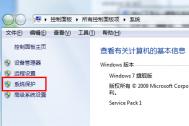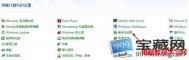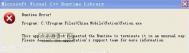win7一键备份系统步骤
Win7无疑是目前最流行的操作系统,但是不适应该系统的朋友往往在使用中导致系统奔溃以及各种毛病,从而反复的重装系统。如果一有问题就重装,会对硬盘造成一定的损坏,那么图老师小编告诉大家win7怎么一键备份系统来做好防御之策:
Win7自带一键备份系统,win7一键备份系统步骤:
1:首先右键计算机点击属性,找到系统保护功能,如图1所示:

图1
2:在系统属性框中点击创建来建立还原点,如图2所示:

图2
3:在系统保护框中输入还原点描述,以便下次还原容易找到这个还原点,如图3所示:

图3
口袋GHOST来备份系统,win7一键备份系统步骤:
(本文来源于图老师网站,更多请访问https://m.tulaoshi.com)此工具备份非常方便,但事先要下载该工具:http://ghost.koudaipe.com/
1:首先打开桌面上的口袋Ghost一键备份还原工具。如图(1):

图(1)
2:点击第一个选项一键备份系统,这是会弹出一个确认框。如果继续进行当前操作就点击确定,如果不想就点击取消。如图(2):

图(2)
3:当点击确定的时候,会弹出图老师健康网图老师健康网温馨提示框,选择是就立刻重启计算机进行当前备份系统,点击否则是手动重启,点击取消返回上一步。如图(3):

图(3)
4:点击是,那么计算机就会重启进入备份系统环节当中,这时只要等待10分钟左右便可。
以上两点足以为大家的win7系统做好备份功能,已备出问题的时候及时做好还原。
win7怎么打开蓝牙呢?
对于新安装win7系统的朋友来,win7各种功能都是崭新的,而win7中蓝牙功能是极具实用性的,那么win7怎么打开蓝牙呢?下面看看图老师小编的详细介绍。
图老师小编介绍win7怎么打开蓝牙的步骤:
(本文来源于图老师网站,更多请访问https://m.tulaoshi.com)win7怎么打开蓝牙步骤1.点开控制面板--网络和共享中心,再点击更改适配器设置,如图;

win7怎么打开蓝牙步骤2.出现了蓝牙图标,看见没:打着叉号呢!不慌,右键 属性(继续下一步哦)

win7怎么打开蓝牙步骤3.点击圈内的标签,再点击下面的Bluetooth设置(继续下一步)!

win7怎么打开蓝牙步骤4.看见两个画着圆圈的地方没,打上勾!确定!over!看看右下角那个期盼已久的蓝牙图Tulaoshi.com标出来了没!

完成以上4个步骤就可以顺利解决win7怎么打开蓝牙呢?的问题了,是不是非常简单呢?
win7蓝牙耳机连接方法
大家还记得昨天图老师小编给大家介绍过一篇《win7怎么打开蓝牙呢》的文章吗?文章发表后,受到不少网友关注。由于蓝牙设备日益普及,今天图老师小编继续介绍一个关于win7 蓝牙耳机连接方法的知识点!
win7 蓝牙耳机连接方法:
点击系统右下角蓝牙图标,选择添加设备 ,如图:

选择要添加的蓝牙耳机 ,如图:

系统会提示正在与蓝牙适配器连接 ,如图:

然后提示成功添加 ,如图:

点击开始-设备和打印机,就可以看到添加的蓝牙耳机了,如图:

在蓝牙耳机上点击右键,选择属性,在弹出的窗口中选择服务
可以看到此时耳机的选项并未打勾,这样就无www.Tulaoshi.com法使用蓝牙耳机听音乐了,一定要勾选,勾选后系统会提示安装驱动,驱动安装成功后,在系统右下角找到喇叭图标点击右键-播放设备,就可以看到蓝牙音频选项了。
可以看到此时的默认播放设备是内置的扬声器,必须把蓝牙音频作为默认播放设备,才能使用蓝牙耳机听音乐 ,如图:
全部设置完成后,就可以使用蓝牙耳机听电脑播放的音乐了。

以上就是关于win7 蓝牙耳机连接方法的详细介绍,是不是很简单呢?还不亲自尝试一下!